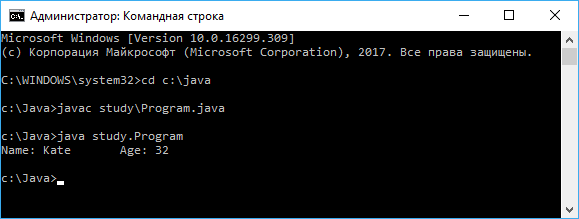Packages in Java: How to Create/Import Package
PACKAGE in Java is a collection of classes, sub-packages, and interfaces. It helps organize your classes into a folder structure and make it easy to locate and use them. More importantly, it helps improve code reusability.
Each package in Java has its unique name and organizes its classes and interfaces into a separate namespace, or name group.
Although interfaces and classes with the same name cannot appear in the same package, they can appear in different packages. This is possible by assigning a separate namespace to each Java package.
The following video takes you through the steps of creating a package.
Click here if the video is not accessible
Let’s study package with an example. We define a class and object and later compile this it in our package p1. After compilation, we execute the code as a java package.
How to Create a package?
Creating a package is a simple task as follows
- Choose the name of the package
- Include the package command as the first line of code in your Java Source File.
- The Source file contains the classes, interfaces, etc you want to include in the package
- Compile to create the Java packages
Step 1) Consider the following package program in Java:
package p1; class c1() < public void m1()< System.out.println("m1 of c1"); >public static void main(string args[]) < c1 obj = new c1(); obj.m1(); >> - To put a class into a package, at the first line of code define package p1
- Create a class c1
- Defining a method m1 which prints a line.
- Defining the main method
- Creating an object of class c1
- Calling method m1
Step 2) In next step, save this file as demo.java
Step 3) In this step, we compile the file.
The compilation is completed. A class file c1 is created. However, no package is created? Next step has the solution
This command forces the compiler to create a package.
The “.” operator represents the current working directory.
Step 5) When you execute the code, it creates a package p1. When you open the java package p1 inside you will see the c1.class file.
Step 6) Compile the same file using the following code
Here “..” indicates the parent directory. In our case file will be saved in parent directory which is C Drive
File saved in parent directory when above code is executed.
Step 7) Now let’s say you want to create a sub package p2 within our existing java package p1. Then we will modify our code as
Step 8) Compile the file
As seen in below screenshot, it creates a sub-package p2 having class c1 inside the package.
Step 9) To execute the code mention the fully qualified name of the class i.e. the package name followed by the sub-package name followed by the class name –
This is how the package is executed and gives the output as “m1 of c1” from the code file.
How to Import Package
To create an object of a class (bundled in a package), in your code, you have to use its fully qualified name.
java.awt.event.actionListner object = new java.awt.event.actionListner();
But, it could become tedious to type the long dot-separated package path name for every class you want to use. Instead, it is recommended you use the import statement.
Once imported, you can use the class without mentioning its fully qualified name.
import java.awt.event.*; // * signifies all classes in this package are imported import javax.swing.JFrame // here only the JFrame class is imported //Usage JFrame f = new JFrame; // without fully qualified name.
Step 1) Copy the code into an editor.
package p3; import p1.*; //imports classes only in package p1 and NOT in the sub-package p2 class c3 < public void m3()< System.out.println("Method m3 of Class c3"); >public static void main(String args[]) < c1 obj1 = new c1(); obj1.m1(); >> Step 2) Save the file as Demo2.java. Compile the file using the command javac –d . Demo2.java
Step 3)Execute the code using the command java p3.c3
Packages – points to note:
- To avoid naming conflicts packages are given names of the domain name of the company in reverse Ex: com.guru99. com.microsoft, com.infosys etc.
- When a package name is not specified, a class is in the default package (the current working directory) and the package itself is given no name. Hence you were able to execute assignments earlier.
- While creating a package, care should be taken that the statement for creating package must be written before any other import statements
// not allowed import package p1.*; package p3; //correct syntax package p3; import package p1.*;
the java.lang package is imported by default for any class that you create in Java.
The Java API is very extensive, contains classes which can perform almost all your programming tasks right from Data Structure Manipulation to Networking. More often than not, you will be using API files in your code. You can see the API documentation here.
Java package как установить
Как правило, в Java классы объединяются в пакеты. Пакеты позволяют организовать классы логически в наборы. По умолчанию java уже имеет ряд встроенных пакетов, например, java.lang , java.util , java.io и т.д. Кроме того, пакеты могут иметь вложенные пакеты.
Организация классов в виде пакетов позволяет избежать конфликта имен между классами. Ведь нередки ситуации, когда разработчики называют свои классы одинаковыми именами. Принадлежность к пакету позволяет гарантировать однозначность имен.
Чтобы указать, что класс принадлежит определенному пакету, надо использовать директиву package , после которой указывается имя пакета:
Как правило, названия пакетов соответствуют физической структуре проекта, то есть организации каталогов, в которых находятся файлы с исходным кодом. А путь к файлам внутри проекта соответствует названию пакета этих файлов. Например, если классы принадлежат пакету mypack, то эти классы помещаются в проекте в папку mypack.
Классы необязательно определять в пакеты. Если для класса пакет не определен, то считается, что данный класс находится в пакете по умолчанию, который не имеет имени.
Например, создадим в папке для исходных файлов каталог study . В нем создадим файл Program.java со следующим кодом:
package study; public class Program < public static void main(String[] args) < Person kate = new Person("Kate", 32); kate.displayInfo(); >> class Person < String name; int age; Person(String name, int age)< this.name = name; this.age = age; >void displayInfo() < System.out.printf("Name: %s \t Age: %d \n", name, age); >> Директива package study в начале файла указывает, что классы Program и Person, которые здесь определены, принадлежат пакету study.
Когда мы работаем в среде разработки, например, в Netbeans, то IDE берет на себя все вопросы компиляции пакетов и входящих в них файлов. Соответственно нам достаточно нажать на кнопку, и все будет готово. Однако если мы компилируем программу в командной строке, то мы можем столкнуться с некоторыми трудностями. Поэтому рассмотрим этот аспект.
Для компиляции программы вначале в командной строке/терминале с помощью команды cd перейдем к папке, где находится каталог study.
Например, в моем случае это каталог C:\java (то есть файл с исходным кодом расположен по пути C:\java\study\Program.java).
Для компиляции выполним команду
После этого в папке study появятся скомпилированные файлы Program.class и Person.class. Для запуска программы выполним команду:
Импорт пакетов и классов
Если нам надо использовать классы из других пакетов, то нам надо подключить эти пакеты и классы. Исключение составляют классы из пакета java.lang (например, String ), которые подключаются в программу автоматически.
Например, знакомый по прошлым темам класс Scanner находится в пакете java.util , поэтому мы можем получить к нему доступ следующим способом:
java.util.Scanner in = new java.util.Scanner(System.in);
То есть мы указываем полный путь к файлу в пакете при создании его объекта. Однако такое нагромождение имен пакетов не всегда удобно, и в качестве альтернативы мы можем импортировать пакеты и классы в проект с помощью директивы import , которая указывается после директивы package:
package study; import java.util.Scanner; // импорт класса Scanner public class Program < public static void main(String[] args) < Scanner in = new Scanner(System.in); >>
Директива import указывается в самом начале кода, после чего идет имя подключаемого класса (в данном случае класса Scanner).
В примере выше мы подключили только один класс, однако пакет java.util содержит еще множество классов. И чтобы не подключать по отдельности каждый класс, мы можем сразу подключить весь пакет:
import java.util.*; // импорт всех классов из пакета java.util
Теперь мы можем использовать любой класс из пакета java.util.
Возможна ситуация, когда мы используем два класса с одним и тем же названием из двух разных пакетов, например, класс Date имеется и в пакете java.util , и в пакете java.sql . И если нам надо одновременно использовать два этих класса, то необходимо указывать полный путь к этим классам в пакете:
java.util.Date utilDate = new java.util.Date(); java.sql.Date sqlDate = new java.sql.Date();
Статический импорт
В java есть также особая форма импорта — статический импорт. Для этого вместе с директивой import используется модификатор static :
package study; import static java.lang.System.*; import static java.lang.Math.*; public class Program < public static void main(String[] args) < double result = sqrt(20); out.println(result); >>
Здесь происходит статический импорт классов System и Math. Эти классы имеют статические методы. Благодаря операции статического импорта мы можем использовать эти методы без названия класса. Например, писать не Math.sqrt(20) , а sqrt(20) , так как функция sqrt() , которая возвращает квадратный корень числа, является статической. (Позже мы рассмотрим статические члены класса).
То же самое в отношении класса System: в нем определен статический объект out , поэтому мы можем его использовать без указания класса.